Если вы управляете несколькими PDF-файлами по отдельности, у вас, вероятно, возникнут трудности с переключением между файлами. Альтернативой является объединение этих файлов в один для упрощения управления файлами. Существует несколько инструментов объединения PDF-файлов , которые помогут вам управлять несколькими файлами PDF и объединять их, например Adobe Acrobat Reader.
Adobe — широко используемое программное обеспечение для работы с PDF-файлами, поскольку оно соответствует отраслевым стандартам. Однако, если по какой-либо причине вы хотите объединить PDF-файлы без Adobe, есть несколько надежных вариантов, таких как Coolmuster PDF Merger. Читайте дальше, чтобы узнать , как объединить файлы PDF без Adobe Acrobat .
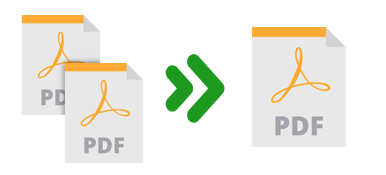
Coolmuster PDF Merger доступен как настольное приложение Windows . Хотя Adobe — это общее программное обеспечение для управления файлами, Coolmuster PDF Merger предназначен исключительно для объединения PDF-файлов. Таким образом, Coolmuster PDF Merger — лучший комплексный инструмент, если вы хотите объединить PDF-файлы в один без Acrobat.
Coolmuster PDF Merger позволяет легко объединить несколько PDF-файлов в один. Он совместим с Windows 11, 10, 8 и другими версиями.
Coolmuster PDF Merger — лучший инструмент для упрощения и ускорения управления файлами. Как мне объединить файлы PDF без Acrobat с помощью этого слияния?
Следуйте этому общему руководству, чтобы объединить PDF-файлы без Adobe:
01 Загрузите, установите и запустите Coolmuster PDF Merger на своем компьютере.
02 Нажмите «Добавить файлы» или «Добавить папку» или перетащите документы, чтобы загрузить их для объединения.
03 Выберите файлы PDF, которые хотите объединить без Adobe Acrobat. Нажмите кнопку меню в разделе «Папка вывода», чтобы установить папку назначения выходного файла на вашем компьютере. Используйте встроенную программу просмотра для предварительного просмотра PDF-файлов перед объединением.

04 Нажмите «Пуск» , чтобы объединить файлы PDF. Благодаря мощному усовершенствованному движку Coolmuster PDF Mergers позволяет быстро и эффективно объединять файлы PDF без Acrobat.

Если вы не хотите использовать бесплатное программное обеспечение, такое как Adobe, для объединения файлов на Mac , вы можете попробовать некоторые встроенные инструменты, такие как Preview и Finder . Благодаря этим встроенным функциям вам не нужно загружать какую-либо программу для объединения файлов.
Как объединить PDF-файлы без Acrobat на моем Mac ? Узнайте, как это сделать, ниже.
Preview — это встроенная программа просмотра файлов Mac . В отличие от Adobe Acrobat, Preview не требует обновления учетной записи. Это мощный вариант, который поможет вам объединить файлы PDF без использования Adobe Acrobat.
Вот как использовать «Предварительный просмотр» для объединения нескольких файлов PDF без Acrobat:
Шаг 1. Создайте копию основного PDF-файла, чтобы защитить его в случае потери.
Шаг 2. Откройте скопированный файл с помощью приложения «Просмотр» на Mac и перетащите другие PDF-файлы на боковую панель. Перетащите PDF-файлы в любое место PDF-файла, а затем переместите добавленные PDF-файлы в начало, конец или между существующими страницами файлов.

Шаг 3. Кроме того, вы можете перетащить одну или несколько миниатюр в идеальное место.
Finder — это файловый менеджер Mac OS, который поможет вам объединять PDF-файлы на вашем Mac без необходимости использования Adobe.
Вот как объединить файлы PDF на Mac без Acrobat:
Шаг 1. Переключитесь в режим галереи на панели инструментов Finder.
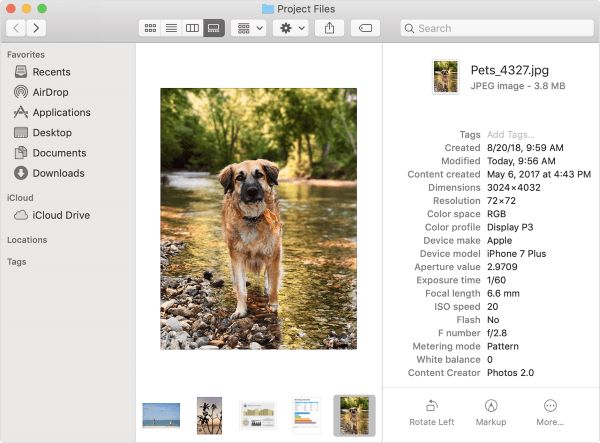
Шаг 2: Удерживайте нажатой клавишу Command и выберите файлы, которые хотите объединить.
Шаг 3. Выберите каждый PDF-файл в том порядке, в котором вы хотите, чтобы они находились в объединенном PDF-файле. При выборе нескольких PDF-файлов вы заметите всплывающую кнопку «Создать PDF» на панели инспектора.
Шаг 4. Нажмите кнопку «Создать PDF» , чтобы объединить и создать новый PDF-документ в хранилище Mac со всеми объединенными PDF-файлами.

Кроме того, вы можете выбрать несколько PDF-файлов в представлении списка Finder. Затем коснитесь двумя пальцами или щелкните, удерживая клавишу Ctrl, чтобы открыть контекстное меню. Выберите «Быстрые действия » и нажмите «Создать PDF», чтобы объединить PDF-файлы.
Существует несколько онлайн-сайтов и приложений, которые можно использовать для объединения PDF без Acrobat. В этом разделе описаны основные методы, которые помогут вам объединить файлы PDF без Adobe.
iLovePDF — популярное онлайн-приложение для объединения PDF-файлов без Adobe Acrobat. Объединение также поможет вам разделить и конвертировать PDF-файлы без использования Adobe. iLovePDF — это эффективное онлайн-приложение для объединения нескольких файлов PDF без Acrobat и без потери качества файлов.
Вот как объединить 2 PDF-файла без Acrobat:
Шаг 1. Перейдите на онлайн-страницу iLovePDF и выберите инструмент «Объединить PDF» . Нажмите «Выбрать PDF-файлы», чтобы загрузить файлы, которые хотите объединить.

Шаг 2. Перетащите файлы, чтобы расположить их в предпочтительном порядке. Нажмите «Объединить PDF», чтобы объединить файлы.

Шаг 3. Нажмите «Загрузить объединенный PDF-файл» , чтобы сохранить объединенный файл в локальном хранилище.
Smallpdf — еще одно альтернативное приложение, которое поможет вам объединять PDF-файлы без Adobe Acrobat. Как и Adobe, Smallpdf стремится обеспечить безопасную и конфиденциальную обработку файлов. Он безвозвратно удаляет все загруженные файлы со своего сервера в течение часа после загрузки и объединения.
Smallpdf имеет простой пользовательский интерфейс, и им легко пользоваться.
Вот как объединить файлы в один PDF без Acrobat:
Шаг 1. Перейдите на онлайн-страницу Smallpdf и выберите инструмент «Объединить PDF» . Перетащите файлы или нажмите «Выбрать файлы» , чтобы загрузить их для объединения.

Шаг 2: Нажмите ОБЪЕДИНИТЬ PDF! чтобы объединить файлы.

Шаг 3: Нажмите «Загрузить» , чтобы сохранить объединенный документ.
Soda PDF может помочь вам объединить несколько файлов PDF в один документ без использования Adobe и не ухудшить качество файла. Это веб-платформа, то есть она доступна в любом веб-браузере и может работать в любой операционной системе.
Однако, хотя Soda PDF может объединять PDF-файлы без Acrobat, ее бесплатная пробная учетная запись ограничивает размер загружаемых файлов и ежедневное использование. Он имеет простой пользовательский интерфейс, в нем легко ориентироваться и использовать.
Вот как объединить файлы PDF без Acrobat с помощью Soda PDF:
Шаг 1. Откройте онлайн-страницу Soda PDF и выберите инструмент «Объединить PDF» . Нажмите «Выбрать файлы» или перетащите PDF-файлы для объединения.

Шаг 2: Нажмите ОБЪЕДИНИТЬ ФАЙЛЫ , чтобы объединить файлы.

Шаг 3. Нажмите «Загрузить файл», чтобы сохранить объединенный PDF-файл.
PDF2go — еще одно популярное онлайн-приложение и альтернатива объединению нескольких файлов PDF без использования Acrobat. Поскольку он также доступен через Интернет, вам не нужно бояться риска загрузки возможных вирусов или программного обеспечения при загрузке приложений для слияния настольных компьютеров.
Вот как объединить PDF-файлы без использования Acrobat и потери качества в PDF2go:
Шаг 1. Перейдите на онлайн-страницу PDF2go и выберите инструмент «Объединить PDF» .

Шаг 2: Перетащите свои документы на место слияния. Либо нажмите «Выбрать файлы», чтобы добавить файлы, которые хотите объединить. Переставьте файлы в предпочтительном порядке.

Шаг 3. Нажмите «Сохранить как» , чтобы настроить папку назначения и объединить настройки. Нажмите кнопку «Сохранить» , чтобы объединить файлы. Нажмите «Загрузить» , чтобы сохранить объединенный файл в локальном хранилище.

PDF24 — альтернативное онлайн-приложение для объединения файлов PDF без использования Adobe. Помимо объединения PDF-файлов, PDF24 может помочь вам разделить, сжать, подписать, конвертировать, защитить, повернуть и создать PDF-файлы.
Он прост в использовании и объединяет файлы, сохраняя при этом качество файлов. PDF24 основан на веб-интерфейсе и может работать в любом веб-браузере и операционной системе. Однако оно также доступно в виде настольного приложения, позволяющего объединять несколько файлов PDF без Acrobat.
Вот как объединить PDF-файлы онлайн без Adobe Acrobat с PDF24:
Шаг 1. Зайдите на PDF24 онлайн через браузер и выберите инструмент «Объединить PDF» .

Шаг 2. Нажмите кнопку «Выбрать файлы» , чтобы загрузить файлы, которые вы хотите объединить.

Шаг 3. Перетащите файлы PDF в нужном порядке. Нажмите «Объединить», чтобы объединить PDF-файлы. Нажмите «Загрузить», чтобы сохранить объединенный PDF-документ.

Объединить PDF — еще один популярный онлайн-сайт, позволяющий объединять несколько файлов PDF без использования Adobe Acrobat. Это приложение может объединить до 20 PDF-файлов в один файл без использования Acrobat и без ущерба для качества файла. Поскольку Объединение PDF работает через Интернет и в облаке, вам не нужно загружать или устанавливать какое-либо стороннее программное обеспечение.
Вот как объединить PDF без Adobe:
Шаг 1. Перейдите на страницу онлайн-слияния Объединения PDF.

Шаг 2. Нажмите значок «ЗАГРУЗИТЬ ФАЙЛЫ» , чтобы добавить PDF-файлы для объединения. Перетащите файлы, чтобы изменить их порядок, затем нажмите «ОБЪЕДИНИТЬ», чтобы объединить их. Объединенный PDF-файл начнет загружаться автоматически после объединения файлов.
Хотя Adobe Acrobat хвалят за удобство и надежность, это не единственный способ объединения PDF-файлов. Бесплатное программное обеспечение, такое как Coolmuster PDF Merger, может объединять несколько больших файлов PDF без Acrobat.
Coolmuster PDF Merger — более профессиональное и комплексное решение для быстрого, эффективного объединения PDF-файлов без потери качества. Загрузите Coolmuster PDF Merger, чтобы объединить PDF-файлы без Adobe Acrobat.
Похожие статьи:
[Полезные советы для Office] Как отсканировать документ в PDF за 5 простых способов
[Простое руководство] Преобразование Word в PDF с помощью Adobe Acrobat и альтернатив
Узнайте, как объединить два PDF-файла как профессионал
Как объединить файлы JPG в PDF оффлайн и онлайн [ Windows / Mac ]





